← Tous les tutoriels
Restauration de OneDrive (envoi vers Microsoft Office 365) avec Iperius
Iperius offre la possibilité d’effectuer une récupération granulaire des fichiers et documents stockés sur Microsoft 365 OneDrive .
Lire aussi : Sauvegarder OneDrive depuis Microsoft 365 .
Ci-dessous, nous analysons en détail les étapes à suivre.
Dans le menu « Restaurer » de la fenêtre principale du programme, cliquez sur le bouton pour restaurer Microsoft 365, puis sur « Restaurer OneDrive » :
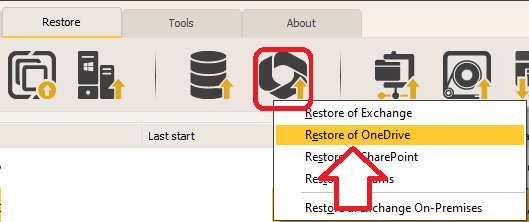
Si votre compte Microsoft est déjà répertorié (par exemple, un compte que vous avez créé pour la sauvegarde), sélectionnez-le dans le menu déroulant et cliquez sur « Connecter ». Sinon, vous pouvez ajouter un nouveau compte en suivant les instructions du didacticiel de sauvegarde OneDrive .
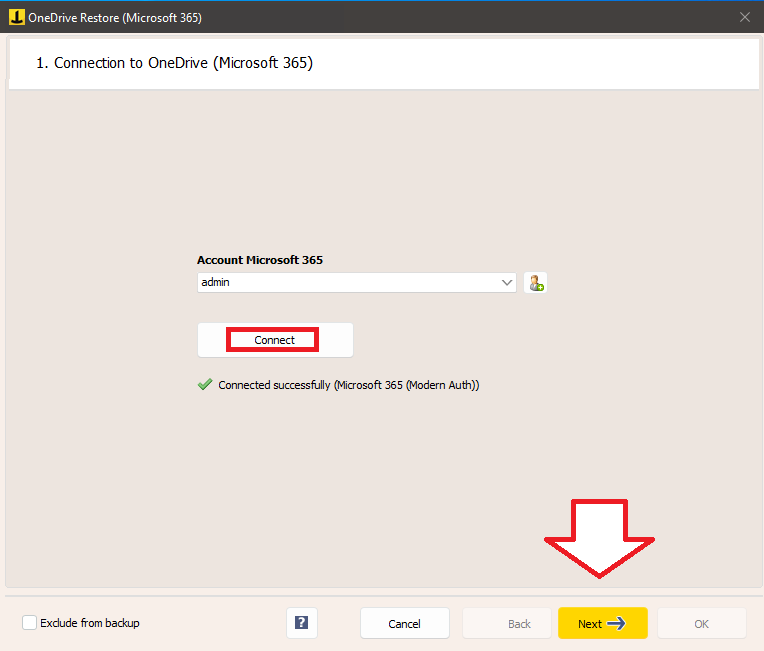
Maintenant, parcourez les dossiers jusqu’à l’emplacement de sauvegarde, en vous arrêtant au dossier portant le nom de l’organisation . Sélectionnez une sauvegarde dans la liste (il peut s’agir d’une sauvegarde complète, incrémentielle ou différentielle) et choisissez le compte dont vous souhaitez restaurer les données :
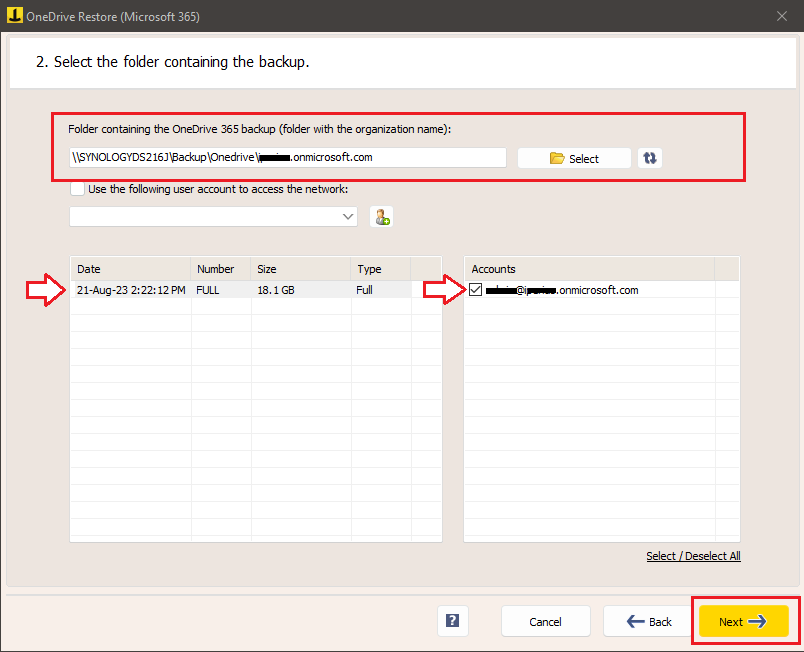
Dans le panneau suivant, choisissez le nom d’un sous-dossier de destination dans l’espace OneDrive de chaque compte et choisissez comment le logiciel doit se comporter lors de l’écrasement des fichiers (toujours ou uniquement si la sauvegarde locale est plus récente).
Ici, vous pouvez également appliquer des filtres pour sélectionner les données à récupérer en fonction de critères tels que la taille, l’extension ou le chemin spécifique :
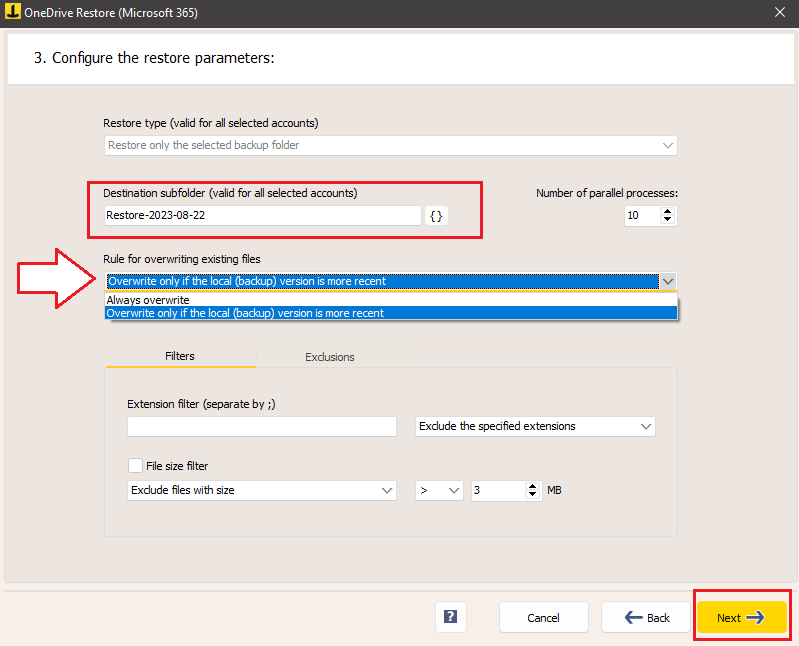
Enfin, dans l’écran « Résumé », vous pouvez immédiatement démarrer la restauration en cliquant sur « Exécuter la restauration » :
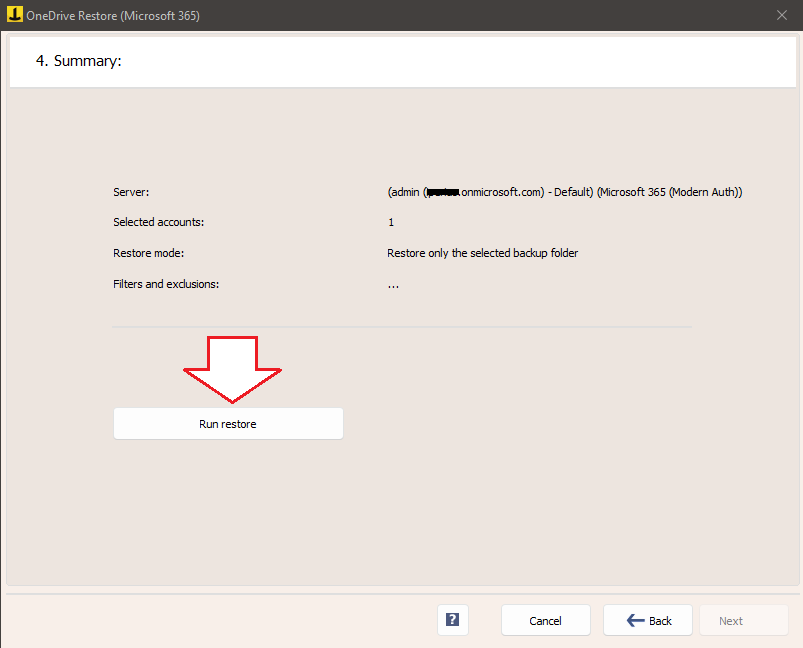
Pour toute question ou doute concernant ce tutoriel,
Contactez-nous